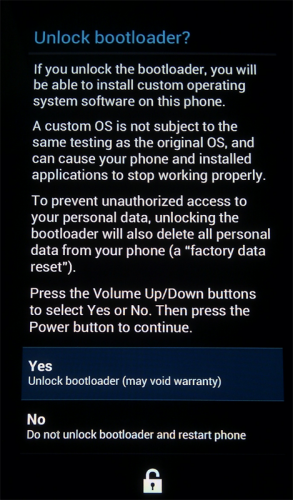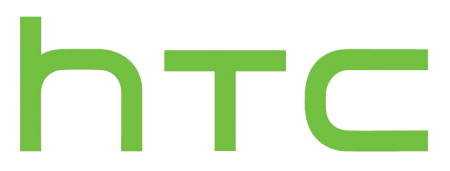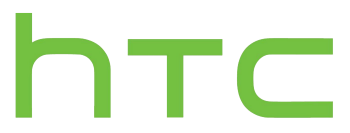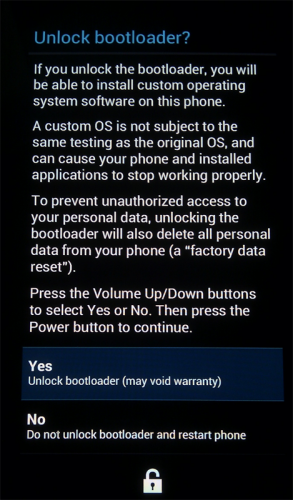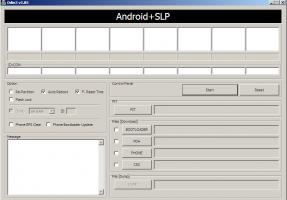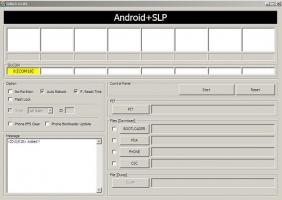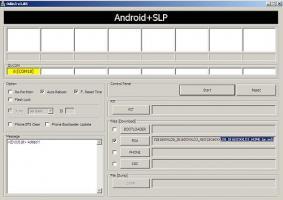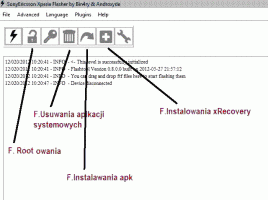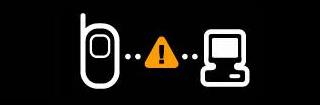Znajdź zawartość
Wyświetlanie wyników dla tagów 'tutorial' .
Znaleziono 346 wyników
-
Tutorial [HTC One S C2/HTC One S S4]Odblokowanie Bootloader'a Htc One S
Pawliniak opublikował(a) temat w Poradniki, Romy i Mody
Uwaga! Wszystko co jest napisane w tym tutorialu robisz na własną odpowiedzialność. Czego potrzebujemy? - telefon - kabel USB - komputer najlepiej z systemem Windows - ok. 15 min Instrukcja krok po kroku: 1. Rejestrujemy się na stronie http://www.htcdev.com/. E-mial musi być prawdziwy. 2. Pobieramy pliki fastboota adb_fastboot_drivers.zip i do niego rozpakowujemy ściągnięte archwium ZIP. 3. Tworzymy nowy folder „fastboot” najlepiej na dysku C: 4. Teraz musisz odwiedzić tą strone http://www.htcdev.com/bootloader/ wybieramy "All Other Supported Models" i "Begin unlock bootloader". 5. Po ukazaniu się nowej strony wybieramy "Yes" następnie zaznaczamy „kwadraciki” i klikamy "Proceed to unlock bootloader”. 6. Wyłączamy telefon, a następnie włączamy trzymając przycisk „Power” + przycisk „Volume Down”. Po dłuższej chwili włączy się ekran. 7. Po wyświetlającym się menu poruszamy się przyciskami głośności, a wybór zatwierdzamy przyciskiem „Power". Wybieramy z listy „Fastboot”. 8. Teraz podłączamy telefon kablem USB do komputera. Sterowniki zainstalują się same. 9. Uruchamiamy wiersz poleceń: Windows XP -> Start -> Uruchom -> wpisujemy 'cmd' -> [Enter]Windows Vista/7 -> Start -> w polu wyszukiwania programów wpisujemy 'cmd' -> [Enter]10. Używamy komendy 'cd' aby przejść do folderu w którym trzymamy pliki „fastboot” – w moim wypadku będzie to: cd C:\fastboot11. Kolejna komenda która trzeba wpisać to : fastboot oem get_identifier_token12. Powinniśmy teraz ujrzeć dosyć długa listę kombinacji liter i liczb zaczynająca się od „please cut following message”, a kończącą się na „identifier token end”. Należy zaznaczyć ten tekst i skopiować (Ctrl+C). Po skopiowaniu wklejamy do HTCDev.com i klikamy "Submit" 13. Na podany wcześniej email przychodzi wiadomość z załącznikiem „Unlock_code.bin”, należy go zapisać w folderze „fastboot” 14. Po zapisaniu pliku Unlock_code.bin wpisujemy w wierszu poleceń komendę: fastboot flash unlocktoken Unlock_code.bin15. W tym momencie powinieś ujrzeć na wyświetlaczu wiadomość typu „Unlock bootloader?”. Za pomocą przycisku do regulacji głośności wybieramy interesującą nas opcję. Yes - chcemy odblokować, No - zostawiamy telefon w takim stanie jakim jest. Przyciskiem „Power” zatwierdzamy. Uwaga! Na chwilę obecną nie ma możliwości powrotu do stanu początkowego telefonu. Powodzenia! -
Tutorial Odblokowanie Bootloader'a Htc One M7
Pawliniak opublikował(a) temat w Poradniki, Romy i Mody
Uwaga! Wszystko co jest napisane w tym tutorialu robisz na własną odpowiedzialność. Czego potrzebujemy? - telefon - kabel USB - komputer najlepiej z systemem Windows - ok. 15 min Instrukcja krok po kroku: 1. Rejestrujemy się na stronie http://www.htcdev.com/. E-mial musi być prawdziwy. 2. Pobieramy pliki fastboota adb_fastboot_drivers.zip i do niego rozpakowujemy ściągnięte archwium ZIP. 3. Tworzymy nowy folder „fastboot” najlepiej na dysku C: 4. Teraz musisz odwiedzić tą strone http://www.htcdev.com/bootloader/ wybieramy "All Other Supported Models" i "Begin unlock bootloader". 5. Po ukazaniu się nowej strony wybieramy "Yes" następnie zaznaczamy „kwadraciki” i klikamy "Proceed to unlock bootloader”. 6. Wyłączamy telefon, a następnie włączamy trzymając przycisk „Power” + przycisk „Volume Down”. Po dłuższej chwili włączy się ekran. 7. Po wyświetlającym się menu poruszamy się przyciskami głośności, a wybór zatwierdzamy przyciskiem „Power". Wybieramy z listy „Fastboot”. 8. Teraz podłączamy telefon kablem USB do komputera. Sterowniki zainstalują się same. 9. Uruchamiamy wiersz poleceń: Windows XP -> Start -> Uruchom -> wpisujemy 'cmd' -> [Enter]Windows Vista/7 -> Start -> w polu wyszukiwania programów wpisujemy 'cmd' -> [Enter]10. Używamy komendy 'cd' aby przejść do folderu w którym trzymamy pliki „fastboot” – w moim wypadku będzie to: cd C:\fastboot11. Kolejna komenda która trzeba wpisać to : fastboot oem get_identifier_token12. Powinniśmy teraz ujrzeć dosyć długa listę kombinacji liter i liczb zaczynająca się od „please cut following message”, a kończącą się na „identifier token end”. Należy zaznaczyć ten tekst i skopiować (Ctrl+C). Po skopiowaniu wklejamy do HTCDev.com i klikamy "Submit" 13. Na podany wcześniej email przychodzi wiadomość z załącznikiem „Unlock_code.bin”, należy go zapisać w folderze „fastboot” 14. Po zapisaniu pliku Unlock_code.bin wpisujemy w wierszu poleceń komendę: fastboot flash unlocktoken Unlock_code.bin15. W tym momencie powinieś ujrzeć na wyświetlaczu wiadomość typu „Unlock bootloader?”. Za pomocą przycisku do regulacji głośności wybieramy interesującą nas opcję. Yes - chcemy odblokować, No - zostawiamy telefon w takim stanie jakim jest. Przyciskiem „Power” zatwierdzamy. Uwaga! Na chwilę obecną nie ma możliwości powrotu do stanu początkowego telefonu. Powodzenia! -
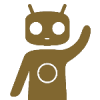
Tutorial [LG Optimus 4X HD P880] ROOT i Instalacja CyanogenMod
Szeregowy opublikował(a) temat w Poradniki, Romy i Mody
Elo, cześć, dzisiaj pokaże wam pełny poradnik krok po kroku jak zainstalować dowolny CyanogenMod na LG P880 Co nam będzie potrzebne: All in one - Odblokowywanie bootlader'a(W stocku v20a/b mamy już odblokowany), ROOT, Recovery(Ale ale do instalacji CM to recovery z paczki się nie nadaje) - https://docs.google.com/file/d/0B9-Yxe-7_BOBQWhpVmc3ZlFOQk0/edit?usp=sharing Paczka z ROMem - http://get.cm/?device=p880 Aplikacje Google(Gaaps) W zależności od wersji CyanogenMod - http://cyanmod.pl/gapps/ Zaczynamy! -Pobieramy paczkę "all in one" i i wypakowywujemy folder "880" -Pobieramy dowolny ROM z linka(i gaaps), ROM oznaczony numerkiem 10.2 to Android 4.3(Nie polecam, jeszcze wczesna beta) 10.1.1/2/3 - Android 4.2.2(Jak najbardziej stabilny) -Uruchamiamy program "[All-in-one][P880]" Jeśli nie mamy zainstalowanych sterowników USB wybieramy opcje '1' i zatwierdzamy. Jak już mamy zainstalowane sterowniki USB to wybieramy opcje '2' -Teraz wybieramy opcje '1' czyli ROOT, enter -Wprowadzamy telefon w tryb stock recovery(Power + volume down) -Będąc w recovery podpinamy telefon do USB -I wybieramy opcje "Apply update from ADB..." -Po zakończeniu operacji wybieramy "Reboot system now" i odłączamy telefon od komputera -Gdy uruchomimy telefon mamy już ROOT'a, teraz wchodzimy w Google Play i pobieramy aplikacje o nazwie "ROM Menager" -Kiedy mamy już zainstalowaną aplikacje, wchodzimy w nią i instalujemy CWM Recovery dla naszego LG P880(Potwierdzamy komunikat od Super User) -Teraz wrzucamy na pamięć telefonu Paczkem z ROMem i Aplikacje od Google -Wyłączamy telefon i ponownie wchodzimy w Recovery(Power + volume down) -Wybieramy opcje: 1.Wipe data/factory reset 2.Wipe cache 3.Wipe system 4.Advanced - > Wipe dalvik cache -Teraz instalujemy ROM: Install zip from SD card -> Wybieramy 1 opcje i szukamy naszej paczki z ROMem, po instalacji ROMu instalujemy Gaaps: install zip from SD card -> 1 opcja i szukamy paczki z Gaapsami -Po wszystkim wybieramy "Reboot system now" i cieszymy się nowym ROMem Zespół CyanogenMod.pl nie ponosi odpowiedzialności za ewentualne szkody powstałe w wyniku błędnej instalacji ROMu -

Tutorial [LG L3 E400] Jak zrootować sposobem RageAgainstTheCage
See Root! opublikował(a) temat w Poradniki, Romy i Mody
Siemanko! Jestem na forum nowo upieczony i chciałbym to zmienić, więc zaprezentuję poradnik jak zrootować LG L3 za pomocą programu SuperOneClick z opcją RageAgainstTheCage. Na początku ostrzegam, że robicie to na własną odpowiedzialność, ale nie sądze, że uda wam się zepsuć telefon, ponieważ po zrootowaniu smartfon nawet się nie restartuje. Sposób sam testowałem i rezultat pomyślny. A więc - do dzieła. 1. Wyłączamy antywirusa, ponieważ opcja RageAgainstTheCage jest wykrywana przez antywirusy jako trojan przez rozszerzenie pliku. W rzeczywistości to jest fałszywy alarm, ale jak nie wyłączycie antywirusa to po prostu zablokuje wam pobieranie programu i nici z roota. 2. Pobieramy program SuperOneClick z RageAgainstTheCage (link za chwilkę ). Pliki są spakowane w archiwum zip, więc wyciągamy je - najlepiej na pulpit. Link do programiku (mój upload ): http://www60.zippyshare.com/v/25430465/file.html3. Wybieramy opcję RageAgainstTheCage w programie - w prawym górnym znajduje się ramka "Exploit:", oczywiście znaznaczamy rageagainstthecage: 4. W ustawieniach telefonu wchodzimy w Aplikacje >> Programowanie, a następnie znaznaczamy opcję Debugowanie USB: 5. Podpinamy kabel USB do telefonu i komputera i w programie SuperOneClick klikamy "Root": 6. Jeśli rootowanie przebiegnie pomyślnie pojawi się okienko z pytaniem czy przetestować roota. Oczywiście klikamy "Tak": 7. Po teście wyskoczy okienko o tym, że root jest wykonany poprawnie i czy chcesz polecić program. Klikamy "Nie", chyba, że ktoś woli polecić. Następnie zamykamy program SuperOneClick: 8. W menu telefonu powinna znajdować się aplikacja "SuperUser": 9. Jeżeli jeszcze dalej macie wątpliwości co do wykonania root'a, to zalecam sciągnięcie aplikacji "Terminal Emulator" i wpisanie w niej komendy "su". Jeżeli pod tą komendą wyskoczy znaczek "#" to znaczy, że MAMY ROOTA!! Link do apki Terminal Emulator: https://play.google.com/store/apps/details?id=jackpal.androidterm&hl=plMam nadzieję, że pomogłem z rootowaniem telefonu LG L3. Tylko pamiętacje - po rootowaniu macie całkowitą władzę nad telefonem, więc tylko jeden nie przemyślany ruch i telefon może się zepsuć. Papa!! -
Tutorial Aktualizacja Pentagram Tab 7.5 IPS 4.1.1 (24.06.2013)
Pawliniak opublikował(a) temat w Poradniki, Romy i Mody
Pentagram Tab 7.5 IPS Dual Core aktualizacja oprogramowania. Standardowa wersja systemu pochodzi z bodajże z maja, aby sprawdzić swoją wersje wystarczy wejść w ustawienia - > informacje o tablecie -> numer kompilacji -> po aktualizacji będzie JRO0.eng.20130624 Pobieramy http://adf.ly/RY9rj "Do wykonania aktualizacji niezbędna jest karta pamięci Micro SD minimum 512 MB. Przed wykonaniem aktualizacji naładuj tablet. Podczas aktualizacji zostaną skasowane wszystkiedane z urządzenia, wykonaj ich kopię zapasową, na przykład za pomocą aplikacji Super Backup, którajest dostępna za darmo w sklepie Google Play. Aplikacja pozwala na wykonanie kopii zapasowejaplikacji, smsów, kontaktów, historii połączeń, kalendarza oraz zakładek. Dane można zapisać nakarcie pamięci Micro SD, w pamięci telefonu lub wysłać na maila, a następnie ponownie wczytać.Aplikacja nie zapisze ustawień systemu i aplikacji." Proces instalacji Rozpakuj archiwum. Pliki znajdujące się w katalogu TAB 7.5 umieść na karcie pamięci Micro SD. Wyłącz tablet, a następnie włóż kartę pamięci Micro SD. Naciśnij przycisk MENU, po około 2 sekundach naciśnij przycisk POWER, przytrzymaj obydwa przyciski do czasu pojawienia się okna z postępem aktualizacji.Aktualizacja potrwa około 5 minut. W trakcie aktualizacji nie dotykaj ekranu. Tablet uruchomi się ponownie. -
Root Pentagram Tab 7.5 Nie ponoszę odpowiedzialności za wszelkie szkody Wymagania 1. Karta pamięci min. 512MB 2. Naładowany tablet Proces instalacji 1. Pobieramy potrzebne pliki http://www.mediafire.com/download/75j9hwueqw5u5wj/pentagram_root.zip 2. Wypakowujemy i umieszczamy pliki na karcie pamięci 3. Wyłączamy tablet 4. Naciśnij przycisk MENU, po około 2 sekundach naciśnij przycisk POWER, przytrzymaj obydwa przyciski do czasu pojawienia się okna z postępem aktualizacji 5. Po ukończonej instalacji tablet uruchomi się ponownie W celu sprawdzenia poprawności instalacji sprawdź czy został zainstalowany Super User
-

Tutorial [Galaxy Ace 2] Wgrywanie nowego romu PDA (jednoplikowy)
aloisy opublikował(a) temat w Poradniki, Romy i Mody
Uwaga! Przy przechodzeniu z brandowanego ROM-u operatora na niebrandowany ROM Samsunga należy ręcznie zmienić Product Code na odpowiedni!!!!!!! 1. Wchodzimy w USTAWIENIA - APLIKACJE - USTAW. DEWELOPERSKIE i zaznaczamy Debugowanie USB. 2. Pobieramy odina: Odin3-v1.85.zip i rozpakowujemy archiwum. Uruchamiamy go i naszym oczom pokaże się takie okno: 5. Wypakowujemy rom - archiwum bez hasła (wyszukane na samfirmware.com) 6. Uruchamiamy telefon w trybie DOWNLOAD (HOME+VOL DOWN+POWER) wyskoczy nam ostrzeżenie - wciskamy VOL UP w celu potwierdzenia. Teraz podpinamy telefon do komputera kablem USB. 7. Ponieważ jest to rom jednoplikowy ładujemy go jako pda, bez repartition i pit-a 8. Wciskamy start i czekamy. 9. Po uruchomieniu należy zmienić Product Code. Robimy to w następujący sposób. - wpisujemy w dialerze *#272*IMEI#, gdzie IMEI to numer imei waszego telefonu, - z list wybieramy XEO, to Product Code dla Polski, - wybieramy INSTALL, UWAGA! Wszystkie dane zostaną usunięte, - telefon się uruchomi ponownie robiąc FULL WIPE. Od tej chwili mamy na telefonie czysty soft dla Polski z możliwością aktualizacji w Samsung Kies. Pamiętajcie że robicie wszystko na własną odpowiedzialność! -

Tutorial 1. Programowanie Android - środowisko, pierwsza aplikacja
Grzesiek95112 opublikował(a) temat w Tutoriale
Witam. Ten poradnik został napisany, aby pomóc Ci w nauce programowania pod Androidem. Pracuję na systemie linux(dokładnie Linux Mint). Myślę, że pod innym systemem wszystko odbywa się podobnie. Jeśli czego nie wiesz to pytaj. Chętnie pomogę. Co Ci potrzebne(minimalne wymagania): Komputer z windows, linux lub maczainstalowana java(najlepiej najnowsza)Android SDK + Eclipse z wtyczką adtchęciZalecane(nie wymagane): znajomość javy(będzie trudniej jeli nie znasz javy, ale się nie przejmuj)telefon z androidem(jeśli nie masz, to aplikacje możesz uruchamiać w emulatorze)Eclipse: Jeśli masz już Eclipse(Dzięki CheQ za info): Należy zainstalować plugin ADT. W tym celu należy wejść w Help > Install New Software, kliknąć add, wpisać https://dl-ssl.google.com/android/eclipsei zainstalować. Jeśli nie masz Eclipse: Do poprawnego działania Eclipse wymagana jest java(najlepiej najnowsza). Cały pakiet ADT(Eclipse z wtyczką adt + android sdk) możesz ciągnąć tutaj. Na dysku powinna być paczka zip, którą należy wypakować w dowolne miejsce. Przy uruchomieniu Eclipse zapyta o lokalizacje folderu, gdzie będzie zapisana Twoja praca. Po wybraniu miejsca pracy program powinien się załadować i powinno pokazać się takie okienko Pierwsza aplikacja: Aby zacząć pisać nową aplikację musimy utworzyć nowy projekt. W tym celu klikamy File > New > Android Application Project Powinno pokazać się takie okienko. Application Name - nazwa aplikacji(np. Hello Word) Project Name - nazwa projektu(np. HelloWord) Package Name - nazwa paczki(np. pl.grzesiek95112.helloword) Minimum required SDK - minimalne API(wersja systemu), jakie wymagamy dla naszej aplikacji(np. API 8: Android 2.2 (Froyo) Target SDK - API(wersja systemu), pod które pisana jest aplikacja Compile With - API(wersja systemu), które wykorzystujemy do skompilowania aplikacji Theme - motyw Następne okienko Create custom launcher icon - zaznacz, aplikacja ma mieć Twoją własną unikalną ikonkę Create Activity - tworzy Activity(o tym potem, na razie zaznacz) Mark this project as a library - program ładuje biblioteki do pliku apk(podczas pisania aplikacji możemy pracować na bibliotekach), nie jest Ci to teraz potrzebne Create Project in Workspace - tworzy projekt w folderze roboczym Jeśli zaznaczyłeś Create custom launcher icon, to zobaczysz okienko, które pomoże Ci dostosować ikonkę. Ja nie zaznaczyłem i zostałem przeniesiony do okna tworzenia Activity. Do naszej aplikacji wystarczy nam Blank Activity. Dalej program poprosi o nazwe Activity. Tutaj nie trzeba nic zmieniać. Po kliknięciu przycisku Finish powstaje coś takiego. Tutaj właśnie widać Activity, a raczej jego layout. Activity (aktywność) służy do komunikacji z użytkownikiem. Jej layout widzimy na ekranie. Layout jest pisany w języku xml. Twoja pierwsza aplikacja jest już zrobiona. Jej zadaniem jest wyświetlanie napisu Hello world! To co widzisz na ekranie bardziej szczegółowo opiszę w kolejnej części. Teraz zostało jeszcze uruchomienie aplikacji. Aplikację można uruchomić na kilka sposobów: Export aplikacji do pliku apk, instalacja na urządzeniu i uruchomienie z poziomu urządzeniaUruchomienie aplikacji na urządzeniu przez ADB z poziomu programuUruchomienie aplikacji w emulatorze (zalecane jest mieć minimum dwurdzeniowy procesor)Dzisiaj opiszę tylko ostatnią metodę. Najpierw należy stworzyć wirtualne urządzenie Android. W tym celu należy kliknąć ikonkę Android Virtual Device Manager Powinno wyskoczyć takie okienko Wybierz New... wpisz nazwę urządzenia(np. test), rozdzielczość oraz API i kliknij Ok. Potem zaznacz nazwę Twojego wirtualnego urządzenia i wybierz Start..., oraz Launch Gdy Android się uruchomi(gdy zobaczysz ekran blokady lub pulpit) kliknij PPM w plik Twojego Activity > Run as > Run Configurations... [/spioler] W nowym okienku kliknij dwukrotnie w Android Application > W polu Project: za pomocą przycisku Browse wybierz Twój projekt i kliknij przycisk Run W okienku emulatora powinna się uruchomić nasza aplikacja. Koniec Przepraszam za ewentualne błędy. Popraw mnie, jeśli znajdziesz takie.- 6 odpowiedzi
-
- 4
-

-
- pierwsza
- %c5%9brodowisko
-
(i 3 więcej)
Oznaczone tagami:
-
Tutorial [Huawei Ideos U8500] Clockworkmod Recovery + CyanogenMod 7
Pawliniak opublikował(a) temat w Poradniki, Romy i Mody
Huawei Ideos U8500 Clockworkmod Recovery + CyanogenMod 7 Download: http://www37.zippyshare.com/v/89412152/file.html gapps.zip Wymagania: http://forum.cyanogenmod.pl/index.php/topic/621-huawei-ideos-u8500-clockworkmod-recovery-2504/ Instalacja: Pobieramy pliki i umieszczamy je na telefonie Uruchamiamy telefon w trybie recovery (lub po wyłączeniu telefonu - Volume up + zielona słuchawka + power) Wybieramy wipe data/factory reset oraz wipe cache partition Wybieramy install zip from sdcard i wybieramy plik z ROMem (CM 7.2.0-U8500-$aNek011-Update_5) po czym potwierdzamy instalację Po instalacji znowu wybieramy install zip from sdcard i tym razem wybieramy clockworkmod recovery (CWM Recovery 5.0.2.8 by $aNek011) i zatwierdzamy Na koniec instalujemy install zip from sdcard i wybieramy (gapps.zip) -

Tutorial [LG L9 P760]Odblokowanie Bootloadera i instalacja CWM
aloisy opublikował(a) temat w Poradniki, Romy i Mody
WSZYSTKO ROBISZ NA WŁASNĄ ODPOWIEDZIALNOŚĆ ! Nie odpowiadam za żadne uszkodzenia. Odblokowanie Bootloadera = UTRATA GWARANCJI Po ostatniej aktualizacji do JellyBean od LG jest możliwość odblokowania bootloadera ! Ważne ! Po instalacji oficjalnej aktualizacji JB, upewnij się, że masz kartę SIM w telefonie i miej włączony telefon przez co najmniej 30 minut. Sprawdzone, telefon musi być w stanie działania od dłuższego czasu. Upewnij się, że masz włączone Debugowanie USB (Ustawienia -> Opcje dla programistów) Pobierz i wypakuj:L9-UnlockTool-v01.zip Uruchom START.bat i postępuj zgodnie ze wskazówkami na ekranie. Jak zrobić ROOT po odblokowaniu bootloadera? Wgrać ten plik przez CWM (przez użycie opcji Install zip from sdcard) : UPDATE-SuperSU-v1.25.zip Ponoć istnieje już możliwość zablokowania bootloadera - ale nie chcę wprowadzać w błąd. ps. mój telefon już jest wolny -
Tutorial [Galaxy mini 2 GT-S6500] Jak wgrać/zainstalować Custom Rom
Pawliniak opublikował(a) temat w Poradniki, Romy i Mody
Witam ! Przedstawię w kilku prostych krokach jak zacząć swoją przygodę z modowaniem Pamiętaj że każda ingerencja w telefon można powodować jego uszkodzenie. Ja jak i całe forum nie ponosimy odpowiedzialności za usterki. Co będzie potrzebne: Telefon Kabel USB Komputer Sterowniki Co będziemy wgrywać: Root'a Recovery Rom Skąd pobrać potrzebne pliki: Sterowniki (http://www.samsung.c...ftware/KIES/JSP) Root (http://forum.cyanmod.pl/index.php/topic/602-root-samsung-galaxy-mini-2-gt-s6500/) Recovery (http://forum.cyanmod.pl/index.php/topic/599-clockworkmod-6028/) Rom (http://forum.cyanmod.pl/index.php/topic/601-devwipjbjzo54k-cyanogenmod-10/) Proces instalacji: Instalacje rozpoczynamy od zainstalowania programu kies który zainstaluję nam wszystkie potrzebne sterowniki. Następnie pobieramy wszystkie potrzebne nam pliki. Przechodzimy do Recovery: Wykonujemy wszystko zgodnie z instrukcją zawartą w temacie. http://forum.cyanmod.pl/index.php/topic/598-teamwin-recovery-project-twrp-24/ Brawo ! Własnie wgrałeś Recovery Kolejny krok to Root: Wykonujemy wszystko zgodnie z instrukcją zawartą w temacie. http://forum.cyanmod.pl/index.php/topic/602-root-samsung-galaxy-mini-2-gt-s6500/ Sukces ! Telefon uruchomi się ponownie. Ostatni etap to Rom: Wykonujemy wszystko zgodnie z instrukcją zawartą w temacie. http://forum.cyanmod.pl/index.php/topic/601-devwipjbjzo54k-cyanogenmod-10/ Bardzo dobrze ! To już wszystko czy było trudno ? NIE ! Jeżeli jakieś zagadnienie jest Ci nie znane sprawdź tutaj http://forum.cyanoge...-dla-zielonych/ Dałeś radę ? Kliknij -
Tutorial Root Samsung Galaxy Mini 2 ( GT-S6500 )
Pawliniak opublikował(a) temat w Poradniki, Romy i Mody
Download: RootMeMini2.zip Wymagania: http://forum.cyanogenmod.pl/index.php/topic/599-clockworkmod-6028/ Instrukcja: Pobrany plik rozpakowujemy na dysku. Uruchamiamy telefon w trybie recovery ( vol- , + , vol+ , + home + power) zaraz po pojawieniu się loga puszczamy przycisk power. Telefon w trybie recovery podłączamy do komputera i uruchamiamy plik runme.bat z katalogu RootMeMini2. Mogą pojawiać się błędy próbuj ponownie. Aby sprawdzić czy posiadamy już uprawnienia roota możemy zainstalować SuperUser z Google Play. -

Tutorial [LG L9] Cyanogenmod 10.2/ 10.2.1 Stable
aloisy opublikował(a) temat w Poradniki, Romy i Mody
To jest film o CyanogenMod 10,1 na LG Optimus L9: Cześć chłopaki! Po wydaniu LG jelly bean i jesteśmy w stanie odblokować bootloader Ricardo Cerquiera buduje cm10.1 na nasz telefon! wymagania: LG-P760 Jelly Bean Recovery Clockworkmod Minimum wiedzy w tym co robisz! Download: http://get.cm/?device=p760 Gapps: http://goo.im/gapps/gapps-jb-20130301-signed.zip Bugs: 1080p nagrywanie wideo nie działa Kroki dla zainstalować to: Pobierz rom Pobierz gapps Włóż wszystko na sdcard Reboot w recovery z vol - i power zrób full wipe, a następnie udaj się do zaawansowanych i nie wykonuj wipe Dalvik cache Flash ROM Flash gapps Reboot! Robisz wszystko na swoją odpowiedzialność! -
Tutorial [Samsung Galaxy Mini S5570] Jak wgrać CyanogenMod
Pawliniak opublikował(a) temat w Poradniki, Romy i Mody
Witam ! Przedstawię w kilku prostych krokach jak zainstalować CyanogenMod na swój telefon Pamiętaj że każda ingerencja w telefon można powodować jego uszkodzenie. Ja jak i całe forum nie ponosimy odpowiedzialności za usterki. Co będzie potrzebne: Telefon Kabel USB Komputer Sterowniki Co będziemy wgrywać: Root'a Recovery Odin CyanogenMod Skąd pobrać potrzebne pliki: Sterowniki (http://[link nie zgodny z regulaminem]/KauaM) Recovery (http://forum.xda-developers.com/attachment.php?attachmentid=654124&d=1310595425) Odin (Odin Multi Downloader v4.38 (Galaxy Mini).rar) CyanogenMod(http://www.mediafire.com/download/sp7661b23y5hcxk/cm-10.0.5-Venky_JB-tass.zip) Plik TASS (TASS_v1.0.rar) Proces instalacji: Instalacje rozpoczynamy od zainstalowania programu kies który zainstaluję nam wszystkie potrzebne sterowniki. Następnie pobieramy wszystkie potrzebne nam pliki recovery, CyanogenMod. CyanogenMod wrzucamy na telefon najlepiej do głównego katalogu na karcie. Rozpoczynamy instalowanie Recovery połączone z rootem Uruchomiamy program Odin'a Załączamy plik tass.ops w polu OPS Zaznaczamy One package W polu One package ładujemy plik tass-recovery-cwm.tar Wyłączamy telefon i przechodzimy do trybu Download (Volume down+HOME+ Power) Podłączamy telefon do komputera i wciskamy start w odinie Po zakończonym procesie telefon uruchomi się ponownie Brawo ! Jeżeli przechodzisz do kolejnego kroku to znaczy że najgorsze już za Tobą Przechodzimy do instalacji CyanogenMod'a Wyłącz telefon i uruchom go w trybie Recovery (Home + Power) Zrób wipe data/reset i wipe cache Wybierz install zip from sd / choose zip from SD Card Wybierz pobrany ROM i zaakceptuj instalację Wykonaj ponownie wipe data/reset i wipe cache Reboot Sukces ! Telefon uruchomi się ponownie. Pierwsze uruchomienie może trwać do 30 min. Bardzo dobrze ! To już wszystko czy było trudno ?NIE ! Jeżeli jakieś zagadnienie jest Ci nie znane sprawdź tutaj http://forum.cyanoge...-dla-zielonych/ Dałeś radę ? Kliknij -
Tutorial [TUTORIAL] Jak wgrać/zainstalować ROM na Samsung Galaxy S2 I9100
Pawliniak opublikował(a) temat w Poradniki, Romy i Mody
Witam ! Przedstawię w kilku prostych krokach jak zainstalować zmodyfikowany ROM na swój telefon Pamiętaj że każda ingerencja w telefon można powodować jego uszkodzenie. Ja jak i całe forum nie ponosimy odpowiedzialności za usterki. Co będzie potrzebne: TelefonKabel USBKomputerSterownikiCo będziemy wgrywać: Root'aRecoveryROM + GappsySkąd pobrać potrzebne pliki: Sterowniki (http://adf.ly/KauaM)Root + Recovery (http://forum.cyanoge...alaxy-s2-i9100/)ROM + Gappsy (http://forum.cyanogenmod.pl/index.php/topic/497-rom4211602slim-bean-i9100-stable-v10/)Proces instalacji: Instalacje rozpoczynamy od zainstalowania programu kies który zainstaluję nam wszystkie potrzebne sterowniki. Następnie pobieramy wszystkie potrzebne nam pliki root, recovery, ROM, gappsy. ROM i gappsy wrzucamy na telefon najlepiej do głównego katalogu na karcie. Rozpoczynamy instalowanie Root'a + Recovery Instalacja przeprowadzamy tak jak jest napisana w temacie od Roota i RecoveryBrawo ! Jeżeli przechodzisz do kolejnego kroku to znaczy że najgorsze już za Tobą Przechodzimy do instalacji Rom'u Wyłączamy telefonPrzytrzymujemy vol +, home, powerPo pojawieniu się podświetlenia puszczamy power (nadal trzymamy vol+ oraz homeFlashuj ROM (nazwa może być inna gdyż często wystepują aktualizacje)Flashuj GAppsZRÓB DATA WIPE / FACTORY RESET (inaczej uruchamianie SGS2 zakończy się na logo uruchamiania)RebootSukces ! Telefon uruchomi się ponownie. Pierwsze uruchomienie może trwać do 30 min. Bardzo dobrze ! To już wszystko czy było trudno ?NIE ! Jeżeli jakieś zagadnienie jest Ci nie znane sprawdź tutaj http://forum.cyanoge...-dla-zielonych/ Dałeś radę ? Kliknij -

Tutorial [L5]Oblokwanie Bootloadera i wgranie recovery
dasiek opublikował(a) temat w Poradniki, Romy i Mody
Do jego wykonania jest nam potrzebny Root, Terminal Emulator oraz Rom v10L Rom można pobrać z: http://adf.ly/HvpRTktóry Flashujemy zwykłym KDZ'em. Pobieramy teraz 2 pliki. Rozpakowujemy je na kartę SD. Skrypt do odblokwania: http://adf.ly/KWpQJObraz Recovery CWM: http://adf.ly/KWq5bIch ścieżka powinna wyglądać tak /sdcard/emmc_appsboot.bin/sdcard/recovery.imgTeraz w Terminal Emulator wykonujemy sui kopie recovery i bootloadera dd if=/dev/block/mmcblk0p5 of=/sdcard/emmc_appsboot.bin.bakdd if=/dev/block/mmcblk0p17 of=/sdcard/recovery.img.bakTeraz najlepsze. Podieniami Bootloader i recovery dd if=/sdcard/emmc_appsboot.bin of=/dev/block/mmcblk0p5dd if=/sdcard/recovery.img of=/dev/block/mmcblk0p17i robimy reboot reboot recoveryi siedzimy w recovery! Nie biorę odpowiedzialności za uszkodzenia. Wszystko robisz na własną odpowiedzialność! źródło : http://www.lgswift.p...ery-t20914.html- 6 odpowiedzi
-
- 1
-

-
- wgranie
- bootloadera
-
(i 2 więcej)
Oznaczone tagami:
-
Tutorial Jak naprawic telefon za pomoca SEUS'a lub PC Companion
MaRRaT opublikował(a) temat w Poradniki, Romy i Mody
Dwie banalne metody na naprawienie software x10 mini pro za pomocą programów marki Sony. Kiedy programy są przydatne? - Kop na odmulenie - Bootloop, bez możliwości wejścia CWM - Wgranie złego romu - Wgranie złego kernela - Chęć powrotu do stocka - Problemy z działaniem telefonu (częste błędy) - Coś by się jeszcze znalazło Która z metod jest lepsza? Doświadczenie nauczyło mnie, że lepiej sprawdza się SEUS. Naprawa telefonu za pomocą Sony Update Services (dawniej Sony Ericsson Update Servicess - SEUS) Wymagania - Kabel USB - Telefon naładowany w co najmniej 50% - SEUS www.mediafire.com/?8stdbz06687oa1c Praca z programem 1. Instalujemy pobrany program 2. Po uruchomieniu programu czekamy aż się zaktualizuje 3. Pojawia nam się pierwsze okno, w którym znajdujemy odnośnik do licencji Po zapoznaniu się z licencją, akceptujemy jej warunki i naciskamy przycisk "rozpocznij" 4. Wybieramy nasz model telefonu (Xperia X10 mini pro (u20i)) Naciskamy przycisk "dalej" 5. Program prosi nas o podłączenie telefonu we flashmode. Możemy zastosować się do instrukcji programu, lub zrobić to szybciej I. Wyciągamy baterię II. Podłączamy telefon III. Przyciskamy klawisz "wstecz"IV. Wkładamy baterię 6. Program sprawdza podłaczony telefon, trwa to kilka sekund 7. O nie, program stwierdził że mamy już najnowszą wersję systemu! Ale to nic, ze spokojem naciskamy przycisk "zainstaluj", a w kolejnym oknie dialogowym naciskamy "Tak" 8. Program pobiera najnowsze oprogramowanie dostępne na nasz telefon (2.1.1.C.0.0), a następnie instaluje je. 9. Kończymy pracę z programem. Naprawa telefonu za pomocą PC Companion Wymagania - Kabel USB - Telefon naładowany w co najmniej 50% - PC Companion http://www-support-d....10.079_Web.exe W tej części juz nie bede dawał obrazków:P Ponieważ przekroczyłem limit..;P Praca z programem 1. Instalujemy i uruchamiamy program 2. Naciskamy przycisk "Rozpocznij >" W sekcji support zone 3. Odłączamy telefon, jeśli był podłączony, pojawia nam się komunikat o błędzie proponujący naprawę telefonu 4. Pojawia się ostrzeżenie o działaniu instalatora 5. Program pyta nas, czy jesteśmy świadomi naszej decyzji 6. Po chwili program pobiera potrzebne pliki i prosi nas o wybór modelu, oczywiście wybieramy (Xperia X10 mini pro (u20i)) i zatwierdzamy decyzję 7. Musimy uruchomić telefon we flashmode, ponownie możemy posłużyć się metodą Sony lub moją I. Wyciągamy baterię II. Podłączamy telefon III. Przyciskamy klawisz "wstecz" IV. Wkładamy baterię 8. Instalator pobiera stockowy soft, a my idziemy zaparzyć sobie kawę, herbatę albo wyciągamy piwo z lodówki, ew. spod zlewu. 9. Przychodzimy po kilku minutach, PC Companion stwierdza, że skończył już robotę 10. Uruchamiamy ponownie telefon, cieszmy się działającym telefonem! źródło: [link nie zgodny z regulaminem] -
Tutorial Jak uratować LG e400/Optimus/Swift L3?
MaRRaT opublikował(a) temat w Poradniki, Romy i Mody
Zanim wykonasz cokolwiek, przeczytaj temat bardzo uważnie. Każdy z nas coś pewnie zepsuł. To wiadome, ale jeśli chodzi o telefon to już zupełnie inna sprawa, bo naprawa nie jest już taka łatwa. Może być taka sytuacja, że uda Wam się naprawić telefon, albo go zepsujecie i bez serwisu się nie obejdzie. Podzieliłem ten poradnik na dwie wersje ze względu na zaistniałe sytuacje. WERSJA 1 Pierwsza wersja poradnika jest prosta, a to dlatego, że główną rolę odgrywa flash telefonu. Każdy próbował coś zmienić w telefonie: czcionki, dzwonki, itp. Ale się nie spodobało i chciał(a) wrócić do pierwotnej postaci. Jednak po powrocie okazało się, że telefon nie chce się włączyć tylko stoi na logu LG czy bootanimacji. W tym wypadku pomaga flash telefonu. Jak tego dokonać? 1. KDZ Update English Ściągnij program KDZ z tej strony: www.4shared.com/zip/OfTPMca5/KDZ_Update_English.html Program jest bez instalacyjny i gotowy do użycia, ale to potem. Wypakuj go najlepiej na pulpit komputera. 2. Sterowniki LG Po ściągnięciu programu ściągnij sterowniki LG i zainstaluj na komputerze. www.4shared.com/zip/bfWlrN4d/LGUnitedMobileDriver_S4981MAN3.html 3. Soft od LG Teraz ściągnij niebrandowany soft od LG, który potem wgrasz przez program KDZ. Można to zrobić wchodząc w ten link: www.lg-phone-firmware.com/index.php?mod=Lg+Optimus+L3&paese=POL%2FPOLAND&id_mod=11 W tym wypadku obojętnie jaki pobierzemy, bo każdy soft nam podejdzie. 4. LG Modem Teraz wyłącz LG Modem w swoim komputerze. Aby to zrobić wejdź w manager urządzeń, znajdź zakładkę modem i wyłącz LGE Virtual Modem. 5. Download Mode (Emergency Mode) Zanim zaczniesz wgrywać soft należy na wyłączonym telefonie włączyć tryb download mode klawiszami vol-, vol+ oraz power. Bez tego nie będziesz mógł/mogła wgrać soft. Na koniec podłącz telefon pod USB. Usłyszysz charakterystyczny dźwięk wykrycia telefonu przez komputer. 6. Wgrywanie softu Teraz możesz przystąpić do wgrywania softu. Otwórz program i tam gdzie pisze Software update wybierz następujące parametry: Type: 3GQCT PhoneMode: DIAG KDZ file - tu wybierz ściągnięty soft Na sam koniec wybierz Launch software update. Zaczekaj, aż soft się wgra, a telefon uruchomi się ponownie. Udało Ci się uratować telefon. WERSJA 2 Ta wersja jest trudniejsza, bo tu trzeba trochę pogłówkować. Mamy naszego Swifta zrootowanego oraz wgrane Recovery i nagle po połączeniu do wifi telefon pokazał, że jest dostępna aktualizacja systemu android. Wygląda to niewinnie lecz, jak klikniecie aktualizuj oprogramowanie to telefon się zapętli i będzie się cały czas włączać Recovery. Jak temu zaradzić? 1. KDZ Update English Ściągnij program KDZ z tej strony: www.4shared.com/zip/OfTPMca5/KDZ_Update_English.html Program jest bez instalacyjny i gotowy do użycia, ale to potem. Wypakuj go najlepiej na pulpit komputera. 2. Sterowniki LG Po ściągnięciu programu ściągnij sterowniki LG i zainstaluj na komputerze. www.4shared.com/zip/bfWlrN4d/LGUnitedMobileDriver_S4981MAN3.html 3. MicroAndroidPack Teraz ściągnij MicroAndroidPack, czyli okrojone Android SDK (ADB oraz Fastboot). Wypakuj paczkę najlepiej na pulpit komputera. www.4shared.com/zip/AWrwNpBj/MicroAndroidPack.html 4. Recovery.img Sprawdź czy jest obraz recovery.img w folderze MicroAndroidPack/tools. Jeśli nie to przenieś ten plik z MicroAndroidPack/tools/data do MicroAndroidPack/tools. 5. LG Modem Teraz wyłącz LG Modem w swoim komputerze. Aby to zrobić wejdź w manager urządzeń, znajdź zakładkę modem i wyłącz LGE Virtual Modem. 6. Bootloader Teraz uruchom telefon, aż pokaże się Recovery. Komendy ADB działają w trybie Recovery. W MicroAndroidPack jet skrypt: Otwórz konsole CMD.bat. Uruchom to i wyskakuje wiersz poleceń. Tam wpisujesz: adb reboot bootloader Podpinasz telefon pod USB i wciskasz ENTER. Poczekaj, aż komputer wykryje telefon i po chwili przejdzie on w tryb fastboot. 7. Usuwanie Recovery Teraz usuń obecne Recovery, które masz wgrane wpisując komendę fastboot w konsoli CMD: fastboot erase recovery Recovery jest już usunięte. Ale to nie koniec zmartwień. 8. Wgrywanie nowego Recovery Teraz wgraj recovery.img z paczki MicroAndroidPack. W konsoli CMD wpisz: fastboot flash recovery recovery.img Teraz masz wgrane Recovery z paczki. 9. Soft od LG Teraz ściągnij niebrandowany soft od LG, który potem wgrasz przez program KDZ. Można to zrobić wchodząc w ten link: www.lg-phone-firmware.com/index.php?mod=Lg+Optimus+L3&paese=POL%2FPOLAND&id_mod=11 W tym wypadku nie będzie to obojętnie jaki soft pobierzemy. W tym wypadku potrzebny będzie soft V10c lub V10i, V10b oraz V10m. Dlaczego? Ostatni punkt wyjaśnia dlaczego. 10. Download Mode (Emergency Mode) Zanim zaczniesz wgrywać soft należy na wyłączonym telefonie włączyć tryb download mode klawiszami vol-, vol+ oraz power. Bez tego nie będziesz mógł/mogła wgrać soft. Na koniec podłącz telefon pod USB. Usłyszysz charakterystyczny dźwięk wykrycia telefonu przez komputer. 11. Wgrywanie softu Teraz możesz przystąpić do wgrywania softu. Otwórz program i tam gdzie pisze Software update wybierz następujące parametry: Type: 3GQCT PhoneMode: DIAG KDZ file - tu wybierz ściągnięty soft Na sam koniec wybierz Launch software update. Zaczekaj, aż soft się wgra, a telefon uruchomi się ponownie. Po co wykonywać flash 3 razy skoro można to zrobić raz od razu do softu V10m. Piszę to, bo ja tak wgrywałem i Ty też tak zrób. Lepiej zrobić dłużej, a skutecznie niż szybko i byle jak. Najpierw graj soft V10c lub V10i. Po restarcie telefon zatrzyma się na logu LG. Nawet po wyjęciu baterii telefon nie będzie wykrywalny przez komputer, więc do bootloadera się nie dostaniesz. Następnie wgraj soft V10b. Po restarcie telefon będzie na przemian pokazywał logo LG i biały ekran. Na koniec graj soft V10m. Ten soft postawi telefon na nogi. Pokaże się niebieski ekran z aktualizacją jaka miała być przeprowadzona, ale się nie zainstaluje (wyskoczy błąd) i telefon uruchomi się ponownie. Ja tak uratowałem swój telefon (LG E400). NIE PONOSZĘ ODPOWIEDZIALNOŚCI ZA USZKODZENIA TELEFONU!! źrodło: Lgswift.pl -
Tutorial [Samsung Galaxy S2 I9100] Jak wgrać/zainstalować CyanogenMod
Pawliniak opublikował(a) temat w Poradniki, Romy i Mody
Witam ! Przedstawię w kilku prostych krokach jak zainstalować CyanogenMod na swój telefon Pamiętaj że każda ingerencja w telefon można powodować jego uszkodzenie. Ja jak i całe forum nie ponosimy odpowiedzialności za usterki. Co będzie potrzebne: TelefonKabel USBKomputerSterownikiCo będziemy wgrywać: Root'aRecoveryCyanogenMod + GappsySkąd pobrać potrzebne pliki: Sterowniki (http://adf.ly/KauaM)Root + Recovery (http://forum.cyanoge...alaxy-s2-i9100/)CyanogenMod + Gappsy (http://forum.cyanoge...yanogenmod-101/)Proces instalacji: Instalacje rozpoczynamy od zainstalowania programu kies który zainstaluję nam wszystkie potrzebne sterowniki. Następnie pobieramy wszystkie potrzebne nam pliki root, recovery, CyanogenMod, gappsy. CyanogenMod i gappsy wrzucamy na telefon najlepiej do głównego katalogu na karcie. Rozpoczynamy instalowanie Root'a + Recovery Instalacja przeprowadzamy tak jak jest napisana w temacie od Roota i RecoveryBrawo ! Jeżeli przechodzisz do kolejnego kroku to znaczy że najgorsze już za Tobą Przechodzimy do instalacji CyanogenMod'a Wyłączamy telefonPrzytrzymujemy vol +, home, powerPo pojawieniu się podświetlenia puszczamy power (nadal trzymamy vol+ oraz homeFlashuj CM10 zip (nazwa może być inna gdyż często wystepują aktualizacje)Flashuj GAppsZRÓB DATA WIPE / FACTORY RESET (inaczej uruchamianie SGS2 zakończy się na logo uruchamiania)RebootSukces ! Telefon uruchomi się ponownie. Pierwsze uruchomienie może trwać do 30 min. Bardzo dobrze ! To już wszystko czy było trudno ?NIE ! Jeżeli jakieś zagadnienie jest Ci nie znane sprawdź tutaj http://forum.cyanoge...-dla-zielonych/ Dałeś radę ? Kliknij -
Tutorial [Samsung Galaxy S2 I9100][CF-Root 5.6] Root + CWM
Pawliniak opublikował(a) temat w Poradniki, Romy i Mody
Cechy: - Kernel ogrinalny - Root - Busybox v1.16.2 androidminimal (z CWM) - Zintegrowany CWM 4.0.0.2 Logi: CF-Root v4.1 i starszych - Superuser 2.3.6.1 - "Bezpieczne" Tryb CF-Root v4.2 i nowsze - Superuser 3,0 - "Niebezpieczne" Tryb CF-Root v5.0 i nowsze - "Niebezpieczne" Tryb - Superuser v3 - Busybox v1.19.2 - Zintegrowany CWM v5 - CWM Menedżer v3 CF-Root v5.4 i nowsze - SuperSU (zastępuje superuser) - "Fake-secure" (ro.secure = 1, ale ADB załatana biec ro.secure = 0) - Naprawiono problem ICS karta SD CF-Root v5.5 i nowsze - CWM zaktualizowany do v5.5 Instalacja za pomocą odina: Odin3-v1.85.zip - Odpalamy odina - Przechodzimy w telefonie do trybu download Vol-, Home, Power - Podłączamy telefon do komputera - Flash CF-Root-xxx-vX.X.tar (z załączonego zip) jako PDA w ODINie odznaczamy repartition. - Klikamy start i czekamy, po chwili mam Root'a + CWM Zastanawiasz się,którą wersję kernela wybrać do posiadanego w telefonie romu?? Wejdź w Ustawienia -> O telefonie -> Wersja kernela i sprawdź końcówkę: 2.6.35.7-I9100XXKJ4-CL641703 Jeżeli posiadasz tę koncówkę (KJ4) zaznaczoną przeze mnie pogrubioną czcionką,spróbuj znaleźć wersję CF-Root dla tej wersji,w tym przypadku będzie to: CF-Root-SGS2_XX_XEN_KJ4-v5.0-CWM4.zip Download: CF-Root-SGS2_XW_XEU_KE2-v4.0-CWM4.zip CF-Root-SGS2_XW_XEU_KE7-v4.0-CWM4.zip CF-Root-SGS2_XW_ODD_KE8-v4.0-CWM4.zip CF-Root-SGS2_XW_OJV_KF1-v4.0-CWM4.zip CF-Root-SGS2_XX_OXA_KG3-v4.1-CWM4.zip CF-Root-SGS2_XX_OXA_KG5-v4.1-CWM4.zip CF-Root-SGS2_XX_OXA_KG6-v4.1-CWM4.zip CF-Root-SGS2_JP_XSG_KG5-v4.1-CWM4.zip CF-Root-SGS2_UH_MUL_KG7-v4.1-CWM4.zip CF-Root-SGS2_XX_OXA_KH1-v4.1-CWM4.zip CF-Root-SGS2_XX_OXA_KH3-v4.1-CWM4.zip CF-Root-SGS2_XW_XEU_KH4-v4.1-CWM4.zip GB: CF-Root-SGS2_XW_INU_KL1-v5.0-CWM5.zip CF-Root-SGS2_DX_THL_KL3-v5.0-CWM5.zip CF-Root-SGS2_XI_ITV_LA2-v5.0-CWM5.zip CF-Root-SGS2_XW_OXA_LA4-v5.0-CWM5.zip ICS: CF-Root-SGS2_XX_OXA_KP1-v5.1-CWM5.zip CF-Root-SGS2_XX_OXA_KP2-v5.1-CWM5.zip CF-Root-SGS2_XX_OXA_KP4-v5.2-CWM5.zip CF-Root-SGS2_XX_OXA_KP8-v5.2-CWM5.zip CF-Root-SGS2_XX_OXA_KPA-v5.2-CWM5.zip CF-Root-SGS2_XX_OXA_LP1-v5.2-CWM5.zip CF-Root-SGS2_XX_OXA_LP2-v5.2-CWM5.zip CF-Root-SGS2_XX_OXX_LP6-v5.2-CWM5.zip CF-Root-SGS2_XX_OXX_LPB-v5.2-CWM5.zip CF-Root-SGS2_XX_OXX_LPB-v5.2-CWM5-PROPER.zip CF-Root-SGS2_XX_OXA_LPH-v5.2-CWM5.zip CF-Root-SGS2_XX_OXA_LPJ-v5.3-CWM5.zip CF-Root-SGS2_XX_XEO_LPQ-v5.3-CWM5.zip CF-Root-SGS2_XX_XEO_LPQ-PROPER-v5.4-CWM5.zip CF-Root-SGS2_DX_XTC_LP7-v5.4-CWM5.zip CF-Root-SGS2_XW_O2U_LP3-v5.4-CWM5.zip CF-Root-SGS2_XX_OXA_LPS-v5.4-CWM5.zip CF-Root-SGS2_XW_XEN_LP7-v5.4-CWM5.zip CF-Root-SGS2_BU_VOD_LPC-v5.4-CWM5.zip CF-Root-SGS2_XW_XSA_LP8-v5.4-CWM5.zip CF-Root-SGS2_XW_KPN_LP9-v5.4-CWM5.zip CF-Root-SGS2_DX_SIN_LP9-v5.4-CWM5.zip CF-Root-SGS2_XX_NEE_LPD-v5.4-CWM5.zip ICS - CF-Root v5.5/6: CF-Root-SGS2_XX_NEE_LPD-v5.5-CWM5.zip CF-Root-SGS2_XW_OXX_LPE-v5.5-CWM5.zip CF-Root-SGS2_XW_OXI_LPF-v5.5-CWM5.zip CF-Root-SGS2_XX_OXA_LPW-v5.5-CWM5.zip CF-Root-SGS2_XW_NEE_LPG-v5.5-CWM5.zip CF-Root-SGS2_UH_UVC_LPK-v5.5-CWM5.zip CF-Root-SGS2_XW_DBT_LPI-v5.5-CWM5.zip CF-Root-SGS2_XX_OXA_LQ5-v5.6-CWM5.zip CF-Root-SGS2_XW_NEE_LPO-v5.6-CWM5.zip CF-Root-SGS2_XW_NEE_LPT-v5.6-CWM5.zip CF-Root-SGS2_XW_XEZ_LPU-v5.6-CWM5.zip CF-Root-SGS2_XX_XEO_LQB-v5.6-CWM5.zip CF-Root-SGS2_XW_NEE_LPX-v5.6-CWM5.zip CF-Root-SGS2_XW_NEE_LPY-v5.6-CWM5.zip CF-Root-SGS2_XX_OXA_KF2-v4.0-CWM4.zip CF-Root-SGS2_ZS_OZS_KF4-v4.0-CWM4.zip CF-Root-SGS2_XW_CLK_KF3-v4.0-CWM4.zip CF-Root-SGS2_XX_OXA_KG1-v4.1-CWM4.zip CF-Root-SGS2_XW_MOT_KG1-v4.1-CWM4.zip CF-Root-SGS2_ZS_OZS_KG2-v4.1-CWM4.zip CF-Root-SGS2_JP_XSG_KG2-v4.1-CWM4.zip CF-Root-SGS2_XX_OXA_KG2-v4.1-CWM4.zip CF-Root-SGS2_XW_NEE_KI4-v4.1-CWM4.zip CF-Root-SGS2_XX_OXA_KI3-v4.1-CWM4.zip CF-Root-SGS2_CE_XEN_KI2-v4.2-CWM4.zip CF-Root-SGS2_XX_OXA_KI3-42-v4.2-CWM4.zip CF-Root-SGS2_XW_NEE_KI4-42-v4.2-CWM4.zip CF-Root-SGS2_XW_NEE_KI8-v4.3-CWM4.zip CF-Root-SGS2_XX_XEO_KI4-v4.4-CWM4.zip- 54 odpowiedzi
-
- 1
-

-
- 30102012cf
- Root
-
(i 1 więcej)
Oznaczone tagami:
-
Tutorial [Galaxy S Plus i9001] Jak wgrać/zainstalować rom
Pawliniak opublikował(a) temat w Poradniki, Romy i Mody
Witam ! Przedstawię w kilku prostych krokach jak zacząć swoją przygodę z modowaniem Pamiętaj że każda ingerencja w telefon można powodować jego uszkodzenie. Ja jak i całe forum nie ponosimy odpowiedzialności za usterki. Co będzie potrzebne: Telefon Kabel USB Komputer Sterowniki Co będziemy wgrywać: Root'a Recovery Rom + Gappsy Skąd pobrać potrzebne pliki: Sterowniki (http://www.samsung.c...ftware/KIES/JSP) Root (http://forum.cyanoge...o-i-przyjemnie/) Recovery (http://forum.cyanoge...ject-twrp-2321/) Rom + Gappsy (Zbiór romów jest ogromny ja polecam ten http://forum.cyanoge...m10smoothiejb™/) Proces instalacji: Instalacje rozpoczynamy od zainstalowania programu kies który zainstaluję nam wszystkie potrzebne sterowniki. Następnie pobieramy wszystkie potrzebne nam pliki root, recovery, rom, gappsy i wrzucamy na telefon najlepiej do głównego katalogu. Przechodzimy do Recovery: Wyłączamy telefon Przytrzymujemy vol +, home, power Po pojawieniu się podświetlenia puszczamy power (nadal trzymamy vol+ oraz home) Za pomocą klawiszy głośności wybieramy "apply update from sdcard" Naciskamy Home żeby zatwierdzić Wybieramy Root-i9001-Signed.zip 2 sekundy i mamy ROOT Restart za pomocą reboot system now Brawo ! Własnie wgrałeś root'a Kolejny krok to Recovery: Wyłączamy telefon Przytrzymujemy vol +, home, power Po pojawieniu się podświetlenia puszczamy power (nadal trzymamy vol+ oraz home) Za pomocą klawiszy głośności wybieramy "apply update from sdcard" Naciskamy Home żeby zatwierdzić Wybieramy twrp2.3.2.1-recovery.zip 20 sekund i mamy nowe recovery Restart za pomocą reboot system now Sukces ! Telefon uruchomi się ponownie. Ostatni etap to Rom: Wyłączamy telefon Przytrzymujemy vol +, home, power Po pojawieniu się podświetlenia puszczamy power (nadal trzymamy vol+ oraz home) Zauważamy ze inaczej wszystko wygląda. Poruszamy się za pomocą dotyku. Wybieramy Wipe wykonujemy (Cashe, Dalvic Cashe, Format Data) Wracamy do głównego ekranu Wybieramy Install następnie SmoothieJB-v2.zip 60 sekund i mamy nowy rom Wracamy do głównego ekranu wybieramy ponnownie install i gapps-jb-20121011-signed.zip 10 sekund i mamy gappsy Wracamy do głównego ekranu i wybieramy Rebote Bardzo dobrze ! To już wszystko czy było trudno ? NIE ! Ramdump mode - > Jeżeli jakieś zagadnienie jest Ci nie znane sprawdź tutaj http://forum.cyanoge...-dla-zielonych/ Dałeś radę ? Polub -
Potrzebne nam będą: a.stery i b.ta aplikacja Dla posiadaczy androida 2.3.6 b.1. motofail 1.Instalujemy sterowniki do Motoroli (link ''a'') 2.Rozpakujemy paczke (link ''b'') android 2.3.6 (link "b.1") 3.Włączamy debugowanie (menu>ustawienia>aplikacje>dla probramistów>zaznaczamy "Debugowanie USB") 4.podłączmy telefon do komputera 5.uruchom plik Runme.bat w DOOMLORDS I to wszystko....Masz roota... UWAGA!!! WSZYSTKO ROBISZ NA WŁASNĄ ODPOWIEDZIALNOŚĆ
-

Tutorial Flashtool - Root, xRecovery, Instalator apk i inne
kinomam0 opublikował(a) temat w Poradniki, Romy i Mody
Witam Poradnik jest z myślą o tych którzy maja problem z innymi programami do rootowania gdzie często właśnie flashtool okazuje się pomocny. Flashtool obsługuje wszystkie xperie i jego opcje możemy wykorzystać nie tylko w x10mp Co potrzebujesz : Program flashtool http://androxyde.github.com/Flashtool/ Sterowniki najlepiej zainstalowane wraz z pc companion Sterowniki ADB znajdziesz je po zainstalowaniu w C:/flashtool/drivers Kabel USB Co należy zrobić : Uruchom program W telefonie włącz debugowanie Podłącz tel. z komputerem i w tym momencie flashtool powinien wykryć urządzenie Zależnie co chcemy zrobić wybieramy odpowiednią funkcje Program jest prosty i dosyć intuicyjny tak ze na pewno sobie poradzicie pzdr -
Root ze stockowym systemem ICS firmware 4.1.A.0.562 Wykonujemy całą operacje na WINDOWS-ie !!! Potrzebujesz: -stock ICS firmware 4.1.A.0.562 -zainstalowanie sterowniki ADB Przygotowanie : -Włącz Debugowanie USB - Ustawienia>opcje programistyczne -Przejdź do Ustawień XPERIA > Ustawienia łączności > Tryb Ustawienia USB > Tryb Pamięci Masowej (MSC) -Zezwól na instalacje aplikacji z nieznanych źródeł - Ustawienia>zabezpieczenia -Zainstalowane sterowniki ADB -Podłącz kabel USB do komputera a następnie do telefonu -Pomiń informacje o "PC Companion" na telefonie -wyłącz antywirus -w menedzerze zadań Windows zamknij wszystkie procesy adb.exe Instrukcja: 1. Pobierz i wypakuj na dysk http://bit.ly/ert_xperia_2011_ics_1 2. Uruchom "runme.bat" 3. Program poprosi cię o naciśnięcie dowolnego klawisza (telefon zrestartuje się parę razy) 4,[OPCJONALNIE] Zwiększenie limitu czasu ekran do 10 minut 5.Gdy zobaczysz "ALL DONE" - możesz odłączyć telefon. Oryginalny temat http://forum.xda-dev...d.php?t=1601038
-

Tutorial [Samsung Galaxy S I9000] Black Screen Of Death żółty trójkąt
eldolaso opublikował(a) temat w Poradniki, Romy i Mody
Często zmieniam Rom’y w swoim I9000 i kilkakrotnie pojawił mi się słynny Black Screen Of Death … (BSOD) czyli brak trybu recovery , czarny ekran - ogólnie telefon cegła . Rozwiązań jest kilka, przedstawiam tu sprawdzony przez siebie. Wymagania - telefon musi uruchamiać się w trybie Download (VolDown+Menu+Power) - odin 1,85 - oryginalny 3 plikowy Rom I9000XXJVS ( nie wiem czemu, ale inne wersje romu nie pomagały, był albo bootloop albo dalej BSOD ) Rozpakować i uruchomić Odin 1.85Uruchomić telefon w trybie Download (VolDown+Menu +Power)Podłączyć telefon kablem usb do komputeraZaznaczyć Auto Reboot, F. Reset Time oraz bardzo ważne to zaznaczyć opcję re-partitionJako PIT zaznaczamy „s1_odin_20100512.pit”Jako PDA zaznaczamy - “CODE_I9000XXJVS_CL565837_REV03_user_low_ship”Jako PHONE - „MODEM_I9000XXJVS_REV_00_CL1059471”Jako CSC – „GT-I9000-CSC-MULTI-OXAJVS”Naciskamy klawisz „Start”Czekamy aż instalacja się zakończyJeżeli mimo wgrania 3plikowej wersji JVS mamy bootloop to ponowna reinstalacja nic nie da, musimy wykonać to: Uruchomić Odin 1.85Podłączyć telefon do usb w trybie DownloadJako PDA zaznaczamy – „voodoo-kernel-XXJVS-v1.4-odin” ( może być każdy inny kernel byle do naszej wersji JVS)Opcja re-partition nie może być zaznaczonaNaciskamy klawisz „Start”Odłączamy telefon od usb, telefon uruchomi się ponownie - czekamy 30 min, jeśli dalej mamy bootloop to uruchamiamy telefon w trybie Recovery (VolUp+Menu+Power)Wykonujemy w takiej kolejności -„Wipe and factory reset” + “Wipe cache partition” + “Wipe dalvik cache”Jeszcze raz wgrać ROM JVS, teraz system powinien uruchomić się normalnie. voodoo-kernel-XXJVS-v1.4-odin.zip- 28 odpowiedzi
-
- 3
-